今回はDockerFileを使って新規環境を作成するのではなく、一発限りの環境作成が主旨となります。
仕事上、既存システムの改修案件が多いので毎回DockerFileを作成するのは効率が悪いのです。
前提環境は以下の通りです。
Windows10
クライアント開発
尚、Docker-Desktopはデフォルトインストールしました。
久しぶりにDockerを触ってみましたが、酷い目に会いました。。。。
主にWindows10で利用しているのですが、以前のDockerはHyper-Vで動作していました。
そしていつの間にかWSLが出て、それもWSL2になって。。。
Windows側でどっちを利用するかをちゃんと決めないとダメなのですね。
※よくわからないエラーが出まくりでした。
最近のお勧めはWSLらしいので、Hyper-Vのチェックを外しました。
下記画面は「コントロールパネル」-「プログラムと機能」-「Windowsの機能の有効化または無効化」です。
Dockerの設定側でもWSLを使いますよと設定が必要です。
下記画面はDocker-Desktopの設定画面です。
Windowsの設定変更にもなりますので、端末は再起動しておいた方が良さそうです。
もう一点あって、仮想環境という物はとにかくメモリを食います。
windows端末だと、「Cドライブ」-「ユーザー」-「ユーザー名」フォルダ内に「.wslconfig」ファイルを作成する事で、使うメモリの上限を決められます。
誰もがメモリ16GBのパソコンを持っている訳では無いので、ここは結構重要かも。
中の設定はタグと使うメモリを書くだけです。
具体的には画像のようにメモリ上限値を書きます。
例)
[wsl2]
memory=2GB
私は2GBで設定してます。
クライアントPCのメモリが16GBあると違うんでしょうねぇ。。。。
仮想環境のメモリを抑える方法はこれ以外だと「docker update」コマンドがあります。
これはコンテナ毎にCPUやRAMの使用量を制御する事ができます。
最後に「WSL」自体のアップデートをしておきましょう。
コマンドプロンプトかWSHで一発です。(下の–は「--」ですのでご注意ください。)
>wsl –update
【注意点】プロキシサーバー経由だと面倒なのでダイレクトにインターネット接続しましょう。
うまく行けばこんな感じに画面が変わります。
ここまで来れば次はいよいよdockerコマンドを使って環境作成です!

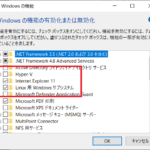
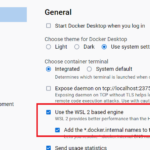
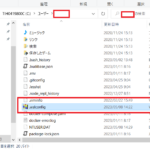
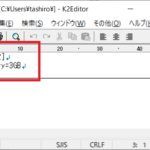
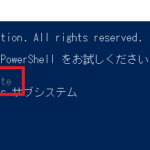
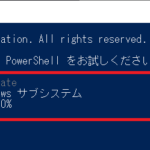
コメント(0)
コメントはまだありません。